笔记本电脑端口说明:识别出每个符号和接口
- 电脑快讯
- 1年前
- 402
- 更新:2024-01-24 09:42:49
现代笔记本电脑配备了令人眼花缭乱的一系列端口–或者可能只有一个,就一些极其轻薄的超便携笔记本而言。但你怎么知道它们都做了什么,或者你可能想要在一个新系统中做什么?下面我们解释过去和现在的每一个笔记本电脑端口,并附上照片帮助您识别它们的符号。
这些端口通常位于笔记本电脑的侧面或背面,有助于扩展功能,并为输入设备、外部驱动器、网络等提供连接点。了解这些端口,并了解哪些外围设备可以轻松连接,哪些需要适配器,这将帮助您在寻找完美笔记本电脑以满足您的需求时做出更明智的决策。
在我们对你今天能买到的最好的笔记本电脑的报道中,我们仔细地注意到了哪些端口是可用的。我们在总结最好的便携式显示器时也是这样做的,如果您正在寻找与您的笔记本电脑配对的移动显示器。
音频插孔
3.5毫米音频插孔,也被称为耳机插孔,是现代笔记本电脑上最常见的音频端口。除了输入和输出音频,它还允许连接到大多数有线耳机和扬声器。一些较老的笔记本电脑有两个音频插孔,分别用于麦克风和音频,但目前的型号使用相同的端口来连接两者。
一些笔记本电脑制造商选择在最近的型号中不包括音频插孔。如果是这样的话,你将需要一个USB无线加密狗来连接你的无线耳机和扬声器,或者如果你的音频设备支持蓝牙连接,你将需要通过蓝牙连接。相反,许多有线耳机通过USB接口工作,而不是通过模拟3.5 mm接口工作,这也是一种选择。如果你只有3.5 mm的有线耳机,但笔记本电脑没有3.5 mm的音频插孔,你就需要一个USB或USB Type-C到3.5 mm的适配器。
DisplayPort/迷你DisplayPort
DisplayPort是一种数字显示连接,用于将笔记本电脑中的视频和音频输出到视频显示器(如显示器)。虽然一些电视带有DisplayPort接口,但更常见的是PC和PC显示器。
它最初的设计目的是取代计算机和显示器之间的VGA和DVI连接,现已成为当今笔记本电脑上可用的最先进的显示连接,挑战HDMI的显示接口霸主地位。
最新的迭代是2019年发布的DisplayPort 2.0,带宽提升到了77.37Gbps。与其他连接不同,DisplayPort允许在单个连接上运行多个显示器。
此外,DisplayPort支持AMD的FreeSync和NVIDIA的G-Sync技术,允许所谓的“无催泪游戏”(只要您的显示器也支持这些技术)。DisplayPort的每一次迭代都在数据速率以及更高的分辨率和更高的刷新率方面有所改进:
如今,大多数笔记本电脑都使用较小的迷你DisplayPort接口,或者使用USB Type-C端口来发送DisplayPort信号。与常规DisplayPort不同,迷你DisplayPort需要多流传输(MST)集线器才能输出到多个显示器。
DVI
DVI(数字视频接口)用于将视频源(如笔记本电脑)连接到显示器(如外部显示器)。它是在90年代末开发的,目的是用无损数字视频取代模拟VGA技术。
虽然它不是现代笔记本电脑上的常见接口,但它仍然可以在许多全高清或更低分辨率的外接显示器上找到。单个DVI连接可以在60赫兹下输出高达UXGA 1920×1200的分辨率,但需要特殊的双链接DVI连接才能以更高的分辨率输出。
DVI通常是将视频从笔记本电脑输出到缺少较新连接(如HDMI或DisplayPort)的外部经济型显示器的最佳选择。然而,有一件事需要注意:DVI连接只支持视频信号,不输出音频。如果您的笔记本电脑没有DVI端口,但您想使用DVI连接到外部显示器,则需要HDMI到DVI或DisplayPort到DVI的电缆。
以太网
通过以太网端口,笔记本电脑可以直接连接到有线网络。虽然由于Wi-Fi的激增,以太网端口在笔记本电脑上变得越来越不常见,但通过以太网进行有线连接仍然是连接到高速互联网的最可靠方式。在无线信号可能较弱的地区,以太网允许您通过直接连接来克服这一问题。
今天的以太网也被称为千兆以太网,这意味着连接速度的额定为1Gbps或更高。以太网连接按类别(或Cat)类型进行评级,最新的Cat 8标准连接允许最高速度高达40Gbps,同时保持与较旧类别类型的向后兼容性。
许多更新、更薄的消费者笔记本电脑型号不再有以太网端口,但在许多商务笔记本电脑中仍然可以找到这些端口。如果您的笔记本电脑没有内置以太网端口,您可以购买USB转以太网适配器,或者使用扩展底座。
HDMI
HDMI(高清晰度多媒体接口)是将笔记本电脑连接到视频显示器或家庭娱乐设备的最常见方式。许多电视、外置计算机显示器和投影仪也都有HDMI端口。HDMI连接可以将高清晰度视频和音频从笔记本电脑数字传输到外部显示器。
多年来,已经推出了几个版本的HDMI,尽管它们的功能不同,但不同版本之间的物理端口本身保持不变。2017年发布的最新版本HDMI 2.1支持48Gbps的传输比特率,支持120赫兹的4K分辨率或60赫兹的8K分辨率。
HDMI 2.1还提供向后兼容性,这意味着它可以与旧设备上的HDMI端口一起使用,而不需要新的2.1功能。
由于HDMI的广泛使用,许多廉价的适配器可用于连接HDMI和其他端口,如DVI和USB Type-C。HDMI不能从单个端口输出到双显示器,而且一些笔记本电脑现在出售时带有迷你HDMI端口,这意味着如果您希望将适配器与常规HDMI一起使用(如上图所示)。
肯辛顿锁槽
Kensington Lock插槽也称为K锁或K槽,是笔记本电脑上常见的加固小孔,用于将物理安全锁连接到您的设备上。它从2000年开始在消费者笔记本电脑中实施。根据笔记本电脑的型号,这个锁槽可以在笔记本电脑的侧面或背面找到。
虽然许多笔记本电脑都内置了肯辛顿锁槽,但它们很少附带电缆锁定机制本身。使用插入锁槽的兼容电缆锁,电缆的另一端可以连接到安全位置,从而固定笔记本电脑并防止被盗。锁槽通常在开口旁边标有一个小锁图标。
SD卡读卡器
SD卡读卡器插槽主要用于从数码相机读取存储卡。SD卡可以热插拔和热插拔,这意味着您可以在不重新启动笔记本电脑的情况下插入和拔出它们。数据传输速度差别很大,取决于读卡器支持的SD卡。
UHS-III SD卡理论上可以以高达624 Mbps的速率传输数据,但如果您的SD读卡器只支持较早的UHS-I版本,您将只能以104 Mbps的最高UHS-I速度传输数据。
SD卡读卡器并不适用于所有笔记本电脑,随着现代笔记本电脑变得越来越薄,它们正被逐步淘汰。然而,你仍然可以找到新的笔记本电脑,安装了SD卡读卡器插槽,用于编辑照片和视频。如果您的笔记本电脑没有SD卡读卡器插槽,您可以很容易地购买一个便宜的USB适配器。
MicroSD读卡器
SanDisk于2005年推出了MicroSD卡和读卡器,以适应移动电话中较小的存储卡。与较大的SD卡读卡器类似,microSD卡读卡器旨在读取较小的存储卡,目前最常用于智能手机的外部存储。与较大的SD卡一样,MicroSD卡也是热插拔和热插拔的。
板载存储空间有限的笔记本电脑,如一些Chromebook,有时会利用microSD卡来增加存储容量。SD卡和microSD卡的存储容量每年都在增加,目前可用的最大消费型号为1TB。
MicroSD卡与大型SD卡电兼容,在简单适配器的帮助下,也可以用于接受SD卡的笔记本电脑。如果您的笔记本电脑没有microSD卡读卡器或SD卡读卡器,您可以使用USB适配器。
USB
USB(通用串行总线)是现代笔记本电脑上最常见的扩展端口,可以追溯到1996年。它通常为矩形,可连接键盘、鼠标、打印机和外置硬盘等各种外围设备。USB端口有多种类型,每种端口都有其独特的功能和特点。
USB Type-A是最初的4针连接器,并按其代次进行区分。随后的每一代都在电源管理和数据传输速度方面都有所改进。所有较新的一代都向后兼容较老的一代。
USB 2.0通常由黑色或灰色端口颜色区分,并提供高达480 Mbps的数据传输速度。
USB 3.0(现在称为USB 3.1 Gen 1)通常采用蓝色或青绿色端口,理论上最大传输速率可达5 Gbps,比USB 2.0快10倍。
USB Type-A端口的最新标准是USB 3.1 Gen 2。它看起来与USB 3.1 Gen 1相同,但数据传输速率显著提高,最高可达10 Gbps。
与A类不同,USB B类端口和连接器是方形的。它们在笔记本电脑上并不常见,但许多打印机、扫描仪、坞站和集线器都将它们用作输入端口。虽然有适配器可用,但大多数USB Type-B电缆已经在一端配备了USB Type-B连接器,在另一端配备了USB Type-A连接器。
USB C类
USB Type-C是大多数现代笔记本电脑和设备新采用的标准接口,由于其独特的功能,理应在这份名单上占有独特的位置。由于其体积小而窄,USB Type-C端口可以适用于当今市场上制造的大多数超薄笔记本电脑。这一点,再加上USB Type-C可以在同一端口接受迅雷连接,使其比其他USB类型更具优势。
USB Type-C端口可以支持各种不同的标准。与带有4针连接的矩形Type-A不同,USB Type-C配备了24针连接器,使其能够处理更大的电流和更快的传输速度。处理更大电流的能力允许设备使用C型连接提供高达100W的功率,从而在更短的时间内充电。
此外,C型设备可以支持10Gbps的USB 3.1 Gen 2传输速率。如果它兼作迅雷端口(通过端口旁边的闪电图标识别),则C类连接甚至可以产生高达40Gbps的闪电般的速度。此外,如果配备Alt模式功能,它还可以支持视频输出DisplayPort信号。这种多功能性有助于设备齐全的USB-C坞站和集线器充当端口较少的笔记本电脑的主干。现在,你甚至可以购买USB-C显示器,因为它采用了尖端技术。
适配器可随时用于USB Type-C和其他USB类型之间的连接。虽然这些连接是向后兼容的,但它们会降低USB类型之间的功能和传输速率。
微型USB
你不太可能在现代笔记本电脑中看到微型USB端口(以及略大的迷你USB端口),但在许多外围设备和附件中仍然可以找到它们。事实上,在lanpanpan.com庞大的机器库存中,没有一台笔记本电脑有这个端口,所以我们使用的是微型USB B数据线的照片。
Micro-USB通常用于传统智能手机、低功耗平板电脑(如Amazon Kindle)、一些外置硬盘驱动器和随机电子设备。它们通常支持高达480 Mbps的USB 2.0速度,但偶尔也支持USB 3.0,微型USB连接可以在这两个支持的端口中互换使用。如果您希望将受支持的设备连接到没有微型USB端口的笔记本电脑,则可以使用A类和C类微型USB适配器。
雷电
迅雷是当今市场上可用的最快的连接。它将PCIe、DisplayPort、串行信号和直流电源组合在一个端口中。这使得迅雷连接可以部署用于各种目的,从外围连接到笔记本电脑充电。雷电端口通常可以通过端口旁边的一个小闪电图标来识别。
最新版本的迅雷3和迅雷4可以以40Gbps的惊人速度传输数据,这是USB 3.1第二代的四倍。即使是传统版本,如最初的迅雷,传输速率也高达10Gbps或迅雷2的20Gbps。
单个迅雷3或4连接也能够同时输出到两个4K显示器,这要归功于它使用了双DisplayPort信号。一些较新的外部显卡甚至配备了迅雷接口,使笔记本电脑能够连接到高端游戏中。
从迅雷3开始,该端口使用USB Type-C连接,因此可以兼作USB Type-C端口。迅雷和迅雷2端口使用迷你DisplayPort连接,因此如果您希望将传统的迅雷设备连接到迅雷3或更高版本,则需要适配器。鉴于迅雷丰富的功能,该端口还可以用作许多其他连接的中央枢纽。我们汇集了最好的迅雷码头,可以为您提供最佳选择。
VGA
VGA(视频图形阵列)是可以追溯到1987年的传统模拟视频端口。它是电脑与老式CRT显示器、甚至是更现代的投影仪之间的主要接口。由于是模拟的,VGA在较长的电缆距离上容易受到信号劣化的影响,最大分辨率仅为640×480,刷新率为60赫兹。
由于15针VGA端口的尺寸较大,以及数字视频使用量的增加,这些端口大多正在逐步淘汰。笔记本电脑制造商如今正在生产更轻薄的笔记本电脑,并使用HDMI或DisplayPort连接来取代VGA。虽然您不能将VGA转换为任何其他显示标准(HDMI、DVI、DisplayPort),但您可以使用适当的电缆或适配器将其中任何一种转换为VGA(质量随后会下降)。

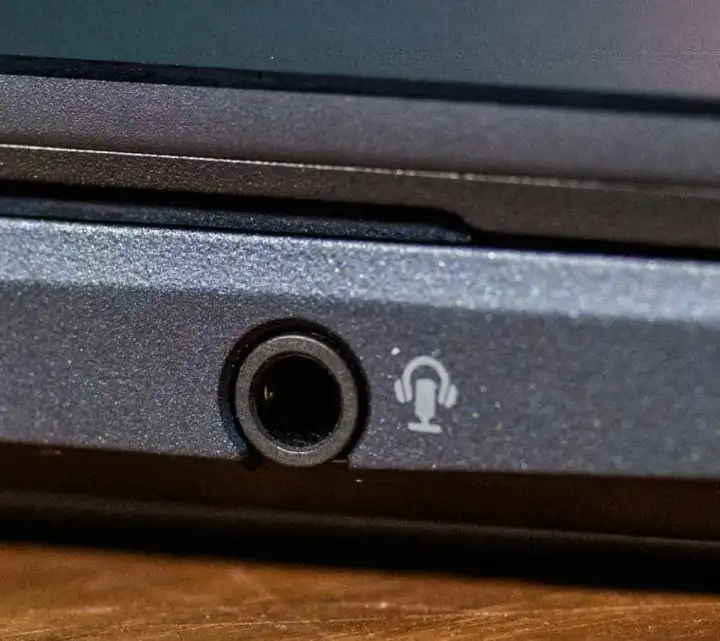








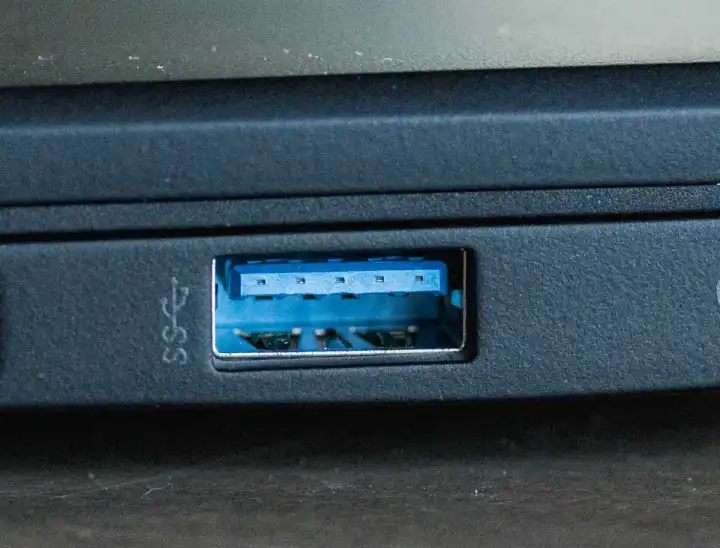




有话要说...